相信已经很少有人用光驱来安装操作系统了,把U盘或移动硬盘制作成系统安装启动盘即可进行操作系统安装。MS酋长之前已经陆续介绍了大量的Win10系统U盘安装盘制作工具,包括:微软官方的......
如何在Win10桌面右键菜单添加“电源选项”菜单组
有些经常用到的设置选项,我们都希望能快速地进入相关设置界面,而最便捷的入口就莫过于右键菜单了,例如右键点击Win10开始按钮弹出的系统快捷菜单就非常方便我们进行各种系统设置,就因为其便捷性的优点,所以微软把这一从Windows8开始的设计一直延用到Windows10。同样,Windows桌面的右键菜单也是非常便捷的,所以今天来分享一下把“电源选项”菜单组添加到Win10桌面右键菜单中。
其实之前已经分享过一个类似的操作:把电源计划切换按钮添加到Win10桌面右键菜单中 ,只不过今天添加的电源选项更丰富更全面。
先预览一个完工后的效果图:
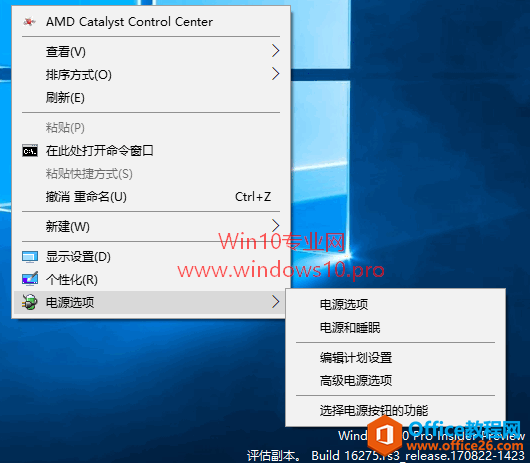
点击菜单中的“电源选项”会打开“控制面板硬件和声音电源选项”。如图:
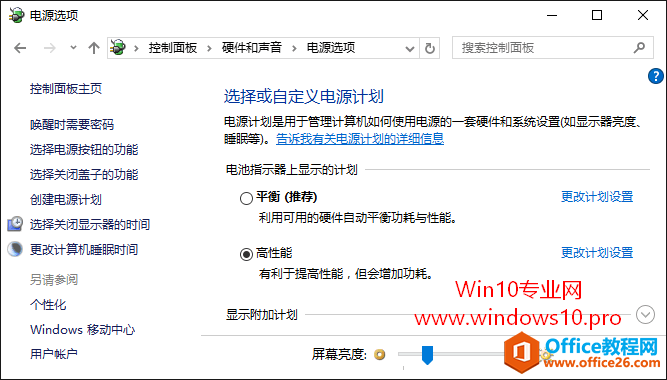
点击菜单中的“电源和睡眠”会打开新式的已取代控制面板的“设置 - 系统 - 电源和睡眠”设置界面。如图:
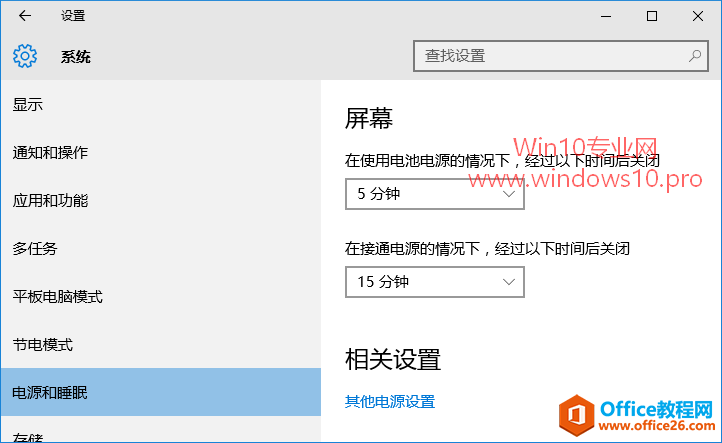
点击菜单中的“编辑计划设置”会打开“控制面板硬件和声音电源选项编辑计划设置”。如图:
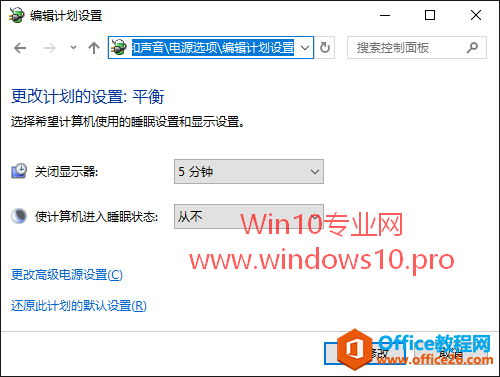
点击菜单中的“高级电源选项”会打开“电源选项 - 高级设置”。如图:
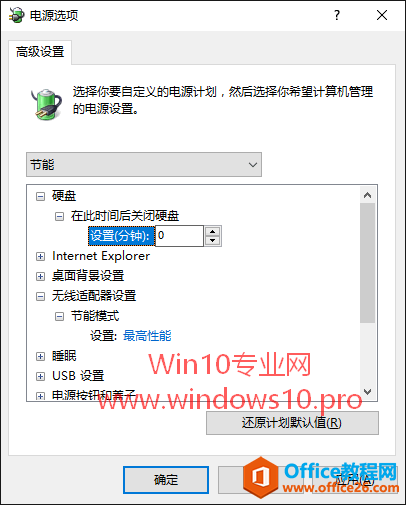
点击菜单中的“选择电源按钮的功能”会打开“控制面板硬件和声音电源选项系统设置”。如图:
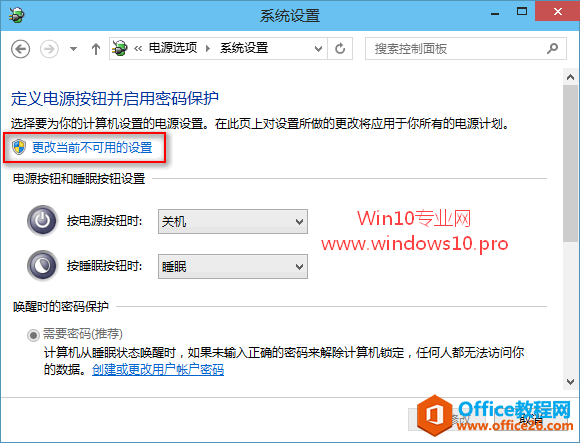
要想实现以上效果,我们需要修改注册表。鉴于需要添加的注册表信息太多,手动操作过于繁琐,并且有一定的风险性,所以MS酋长下面直接与大家分享一下修改好以后导出的.reg格式的注册表信息文件。
下载以后,只需双击Add-Power-Options.reg,按照提示点击“运行 - 是 - 是 - 确定”添加注册表信息即可。同时为了打消大家“请神容易送神难”的顾虑,一并送上移除菜单项的.reg文件Remove-Power-Options.reg。
注册表文件下载地址:百度网盘
相关文章
- 详细阅读
-
如何为Win10家庭版开启组策略编辑器功能详细阅读

经常访问Win10专业网的朋友在看到需要编辑组策略的文章时,会发现,每一个教程都提供了两种方法:方法一是配置组策略;方法二是修改注册表。而两种方法的效果则是相同的。之所以这样,......
2022-04-19 316 组策略编辑器
-
Win10下如何使用DISM命令修复Windows映像详细阅读

DISM工具是一个部署映像服务和管理工具,已经陆续分享了一些DISM工具应用技巧。实际上使用DISM工具还可以修复损坏的Windows映像,下面我们来看一下微软官方的使用DISM工具修复Windows映像教程:......
2022-04-19 55 DISM命令 修复Windows映像
- 详细阅读
- 详细阅读



